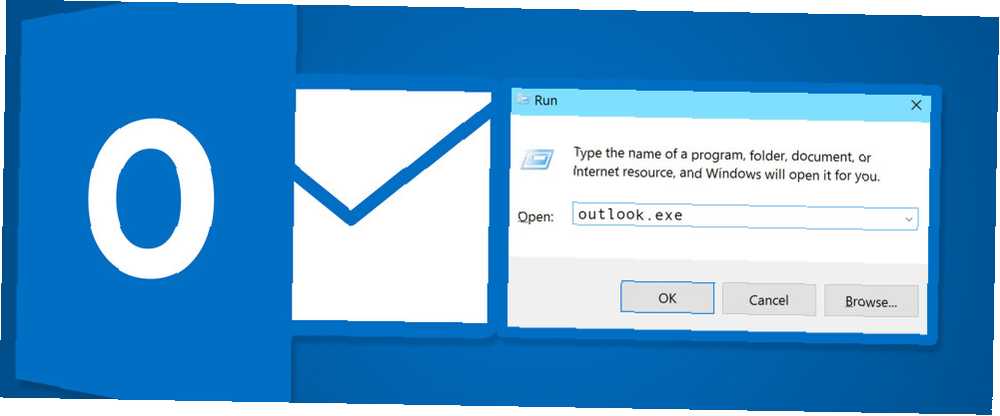
Mark Lucas
44
1960
85
Możesz uzyskać więcej z programu Outlook, ucząc się, jak korzystać z przełączników wiersza polecenia.
Interfejs wiersza poleceń może być onieśmielający, szczególnie dla użytkowników, którzy nie są z nim szczególnie obeznani. Może jednak również przynieść znaczne korzyści, jeśli chcesz poświęcić trochę czasu na naukę lin.
Przełączników wiersza polecenia można używać w programie Outlook do wykonywania wszelkiego rodzaju operacji. Niezależnie od tego, czy rozwiązujesz problem, czy po prostu próbujesz przyspieszyć normalne użytkowanie, przełączniki te oferują poważne zalety - i wcale nie są trudne do uruchomienia, gdy wiesz, jak to zrobić.
Oto 25 przełączników wiersza polecenia dla programu Outlook, aby zacząć.
Wprowadzenie do poleceń uruchamiania
Najłatwiejszym sposobem wprowadzenia przełącznika wiersza polecenia jest użycie polecenia Uruchom, które jest w zasadzie jedno-wierszową wersją pełnego interfejsu wiersza polecenia Wiersz polecenia a Windows PowerShell: jaka jest różnica? Wiersz polecenia a Windows PowerShell: jaka jest różnica? Użytkownicy systemu Windows mogą sobie z tym poradzić bez użycia wiersza polecenia lub programu PowerShell. Ale z Windows 10 i nowymi funkcjami za rogiem, może już czas się nauczyć. .
W systemie Windows 10 możesz otworzyć nowe polecenie Uruchom, wpisując polecenie Uruchom w pasku wyszukiwania lub używając skrótu Klawisz Windows + R..
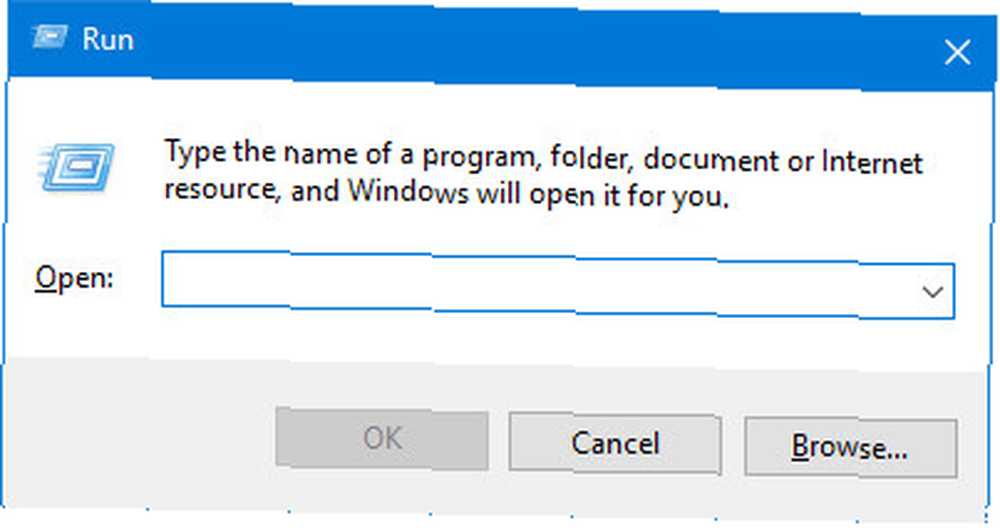
Powinieneś zobaczyć to okno - po prostu wprowadź żądany przełącznik do otwarty i naciśnij klawisz Enter, aby go wykonać.
Wysyłać maile
Przełączników wiersza polecenia można użyć do przyspieszenia procesu wysyłania wiadomości e-mail Jak edytować czcionki i formatowanie wiadomości e-mail w programie Microsoft Outlook Jak edytować czcionki i formatowanie wiadomości e-mail w programie Microsoft Outlook Czy czcionka programu Outlook ciągle się zmienia? Być może rozmiar czcionki jest zbyt mały, na przykład podczas odpowiedzi na wiadomość e-mail. Ten przewodnik pomoże Ci naprawić formatowanie e-maili i czcionek w Microsoft Outlook. . Aby skomponować nową wiadomość, wprowadź następujące dane w oknie dialogowym Uruchom:
outlook.exe / c ipm.noteMożliwe jest również dodanie nazwy odbiorcy wiadomości e-mail poprzez dodanie dodatkowego / m przełącz na koniec polecenia:
outlook.exe / c ipm.note / m [email protected]Powyższe polecenie daje następujący wynik:
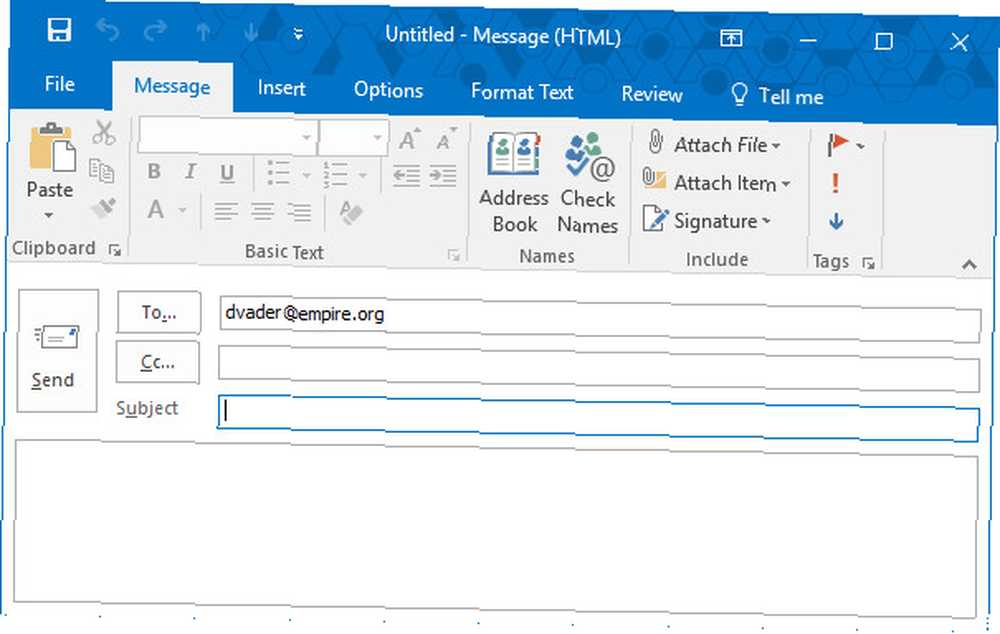
Możemy nawet dodać załącznik Jak rozpoznać niebezpieczny załącznik wiadomości e-mail Jak rozpoznać niebezpieczny załącznik wiadomości e-mail Wiadomości e-mail mogą być niebezpieczne. Czytanie zawartości wiadomości e-mail powinno być bezpieczne, jeśli masz najnowsze poprawki zabezpieczeń, ale załączniki wiadomości e-mail mogą być szkodliwe. Poszukaj wspólnych znaków ostrzegawczych. za pomocą /za przełącz i określ lokalizację dysku:
outlook.exe / m [email protected] / a „C: \ My Documents \ deathstarplans.pdf”Co powoduje następujący szkic wiadomości e-mail:
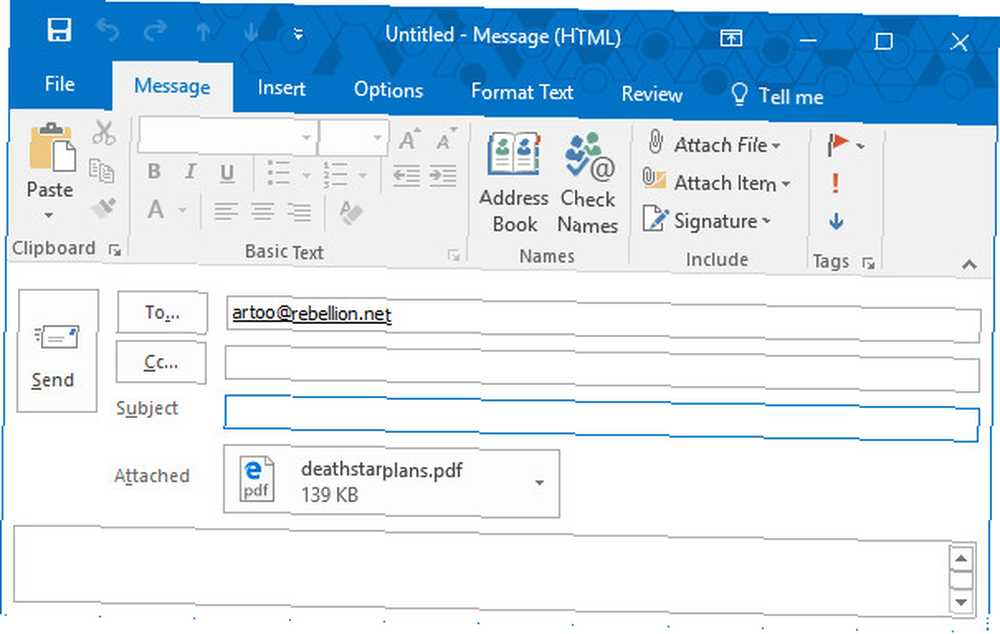
Być może zauważyłeś, że pominęliśmy ipm.note przełącz z poprzedniego polecenia. O ile program Outlook nie otrzyma szczegółowych instrukcji dołączania pliku do innego typu elementu, program przyjmie, że użytkownik próbuje sporządzić wiadomość e-mail, więc w tym przypadku zmiana jest zbyteczna. Aby dołączyć zawartość do innego elementu, na przykład zadania Jak używać programu Outlook do prostych zadań i zarządzania projektami Jak używać programu Outlook do prostych zadań i zarządzania projektami Program Outlook może działać jako proste narzędzie do zarządzania projektami i zadaniami. Pokażemy, jak skonfigurować Zadania programu Outlook, aby ustawić przypomnienia i terminy, przypisać zadania do wykonania i śledzić remis. , po prostu musimy dodać kolejny przełącznik do polecenia.
Tworzenie innych przedmiotów
Zmieniając ostatni element w poleceniu użytym do wysłania wiadomości e-mail, możemy utworzyć wiele innych często używanych elementów programu Outlook:
ipm.contact- Tworzy nowy kontakt.ipm.stickynote- Tworzy nową notatkę.ipm.task- Tworzy nowe zadanie.ipm.appointment- Tworzy nowy termin.ipm.activity- Tworzy nowy wpis do dziennika.
Czyszczenie programu Outlook
Każdy, kto pracował jako administrator systemu 10 głupich błędów systemu Windows, które faktycznie miały miejsce 10 głupich błędów systemu Windows, które faktycznie miały miejsce Praca w dziale pomocy technicznej jest trudna. Umiejętności rozwiązywania problemów i cierpliwość są kamieniem węgielnym tego rzemiosła. Ale nawet najbardziej doświadczeni specjaliści ds. Wsparcia technicznego zmagaliby się z tymi niezwykłymi i czasami niewiarygodnymi błędami. będzie w stanie potwierdzić, że niektórzy użytkownicy mają nieograniczoną zdolność do wywoływania spustoszenia na swoim kliencie e-mail. Niezależnie od tego, czy majstrowali przy ustawieniach, które powinny pozostać nietknięte, czy po prostu gromadzili bezsensowne przypomnienia, które blokują prace, czyszczenie tego rodzaju bałaganu może być frustrującym procesem.
Na szczęście możemy użyć przełączników, aby wyczyścić niektóre aspekty programu Outlook, nawet nie dotykając samego programu. Następujące polecenie usunie wszystkie nazwy i adresy e-mail z rejestru autouzupełniania:
outlook.exe / cleanautocompletecacheIstnieje wiele innych rzeczy, które możemy wyczyścić w programie Outlook, wyłączając się / cleanautocompletecache dla innego przełącznika:
/ cleancategories- Usuwa wszelkie niestandardowe nazwy kategorii i przywraca nazwy kategorii do domyślnych etykiet./ cleanclientrules- Usuwa reguły oparte na kliencie./ cleanserverrules- Usuwa reguły oparte na serwerze./ cleanrules- Usuwa zarówno reguły oparte na kliencie, jak i na serwerze./ cleanreminders- Usuwa i regeneruje przypomnienia./ cleanviews- Usuwa wszelkie niestandardowe widoki i przywraca ustawienia domyślne.
Otwieranie i wyszukiwanie plików
Przełączników można używać do otwierania pojedynczych plików w Outlooku bez konieczności nawigowania w skrzynce odbiorczej e-mail Pozwól regułom Outlook zarządzać skrzynką e-mail Pozwól regułom Outlook zarządzać skrzynką e-mail Sprytne alerty i filtry mogą pomóc ci pozostać na szczycie skrzynki odbiorczej. Outlook Desktop i Outlook.com oferują funkcję zwaną „regułami”, a my pokażemy ci, jak ją skonfigurować. . Następujące polecenie otworzy plik wiadomości w formacie MSG lub zapisane wyszukiwanie w formacie OSS - po prostu sub-out “Nazwa pliku”.
outlook.exe / f nazwa-plikuMożemy również zamienić /fa dla / hol aby otworzyć plik HOL i / ical aby otworzyć plik ICS.
Czasami jednak możesz nie mieć nazwy pliku, którego szukamy. W tej sytuacji możesz użyć /znalazca przełącznik w ten sposób:
outlook.exe / finderSpowoduje to wyświetlenie poniższego okna, które może być użyte jako potężne narzędzie wyszukiwania, aby znaleźć prawie wszystko, co ukryte jest w Outlooku.
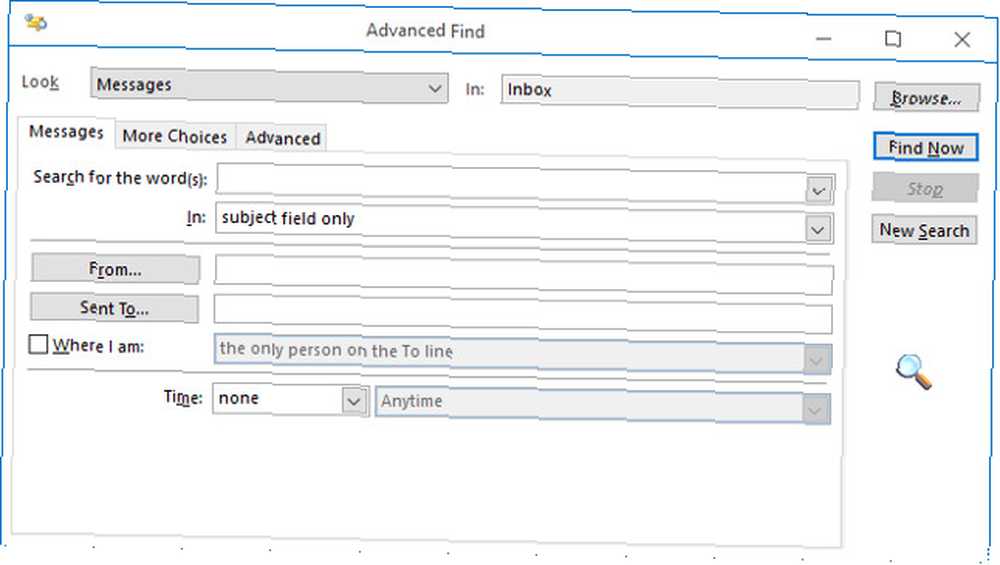
Otwieranie programu Outlook
Inicjowanie programu Outlook za pomocą polecenia Uruchom może obniżyć proces o kilka sekund, ale nie jest to jedyny powód, dla którego warto skorzystać z tej techniki. Korzystając z przełączników, możesz otworzyć program Outlook i wykonywać inne przydatne zadania w tym samym czasie.
Wprowadź następujące dane w oknie dialogowym Uruchom, aby otworzyć program Outlook z wyłączonym okienkiem odczytu:
outlook.exe / nopreviewMożemy się zmienić /brak podglądu dla /bezpieczny aby wyłączyć zarówno okienko odczytu, jak i wszelkie aktywne dostosowania paska narzędzi.
Alternatywnie możemy zainicjować program Outlook i otworzyć określony folder za pomocą następującego polecenia:
outlook.exe / wybierz nazwę folderuPo prostu wymień “Nazwa folderu” z tytułem określonego folderu lub odnośnikiem podobnym do perspektywy: kalendarz.
Jednym ze szczególnie oszczędzających czas przełączników jest /wąchać, który otwiera program Outlook, szuka nowych wezwań na spotkanie 15 darmowych szablonów harmonogramów spotkań dla Microsoft Word 15 darmowych szablonów harmonogramów spotkań dla Microsoft Word Te bezpłatne szablony harmonogramów spotkań dla Microsoft Word zapewniają dobry początek każdego rodzaju spotkania. w skrzynce odbiorczej i dodaje wszystko, co znajdzie do kalendarza.
Używamy tego w następujący sposób:
outlook.exe / sniffW przypadku awarii programu Outlook istnieje przełącznik, który może spróbować otworzyć ten sam profil i foldery, które były aktywne przed zdarzeniem:
outlook.exe / restoreWreszcie, jeśli chcesz zainicjować program Outlook za pomocą okna programu Outlook, które jest już otwarte (jeśli takie istnieje), możesz użyć tego polecenia:
outlook.exe / recycleDalsze kroki w interfejsie wiersza poleceń
Gdy użyjesz kilku z tych przełączników w programie Outlook, miejmy nadzieję, że linia poleceń nie będzie tak przerażająca, jak wygląda z daleka.
Zapoznanie się z koncepcją wprowadzania poleceń jest pierwszym krokiem w kierunku wykonywania bardziej złożonych zadań z wiersza poleceń. Następnie, dlaczego nie spróbować użyć go do wybrania idealnego emoji Jak znaleźć idealne emoji za pomocą wiersza poleceń Jak znaleźć idealne emoji za pomocą wiersza poleceń Emoji są zabawne, ale czasami masz problemy ze znalezieniem idealnego. Oto maniak naukowy, który pomoże ci następnym razem, gdy to się stanie. , przejmij kontrolę nad siecią 2 Narzędzia wiersza polecenia w sieci Każdy powinien wiedzieć 2 Narzędzia wiersza polecenia w sieci Każdy powinien wiedzieć Każdy użytkownik komputera, niezależnie od używanego systemu operacyjnego, powinien znać te narzędzia wiersza polecenia. lub przyspieszyć niektóre typowe procesy systemu Windows 7 Typowe zadania Wiersz polecenia systemu Windows jest szybki i łatwy 7 Typowe zadania Wiersz polecenia systemu Windows jest szybki i łatwy Nie pozwól, aby wiersz polecenia Cię zastraszył. Jest prostszy i bardziej przydatny niż się spodziewasz. Możesz być zaskoczony tym, co możesz osiągnąć za pomocą kilku naciśnięć klawiszy. .
Wiersz poleceń jest bardzo potężnym narzędziem, a przy odrobinie doświadczenia wkrótce będziesz go używać na swoją korzyść.
Czy masz inny przełącznik wiersza polecenia dla programu Outlook, który chcesz udostępnić innym użytkownikom? Dołącz do rozmowy w sekcji komentarzy poniżej.











